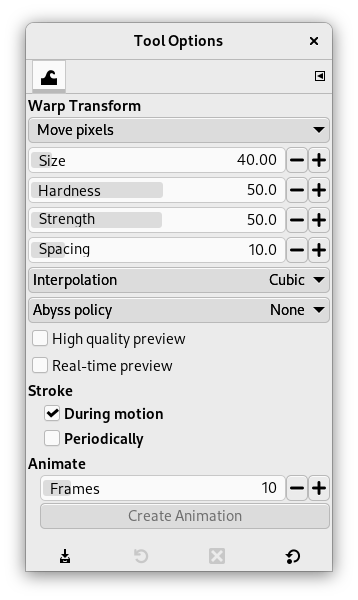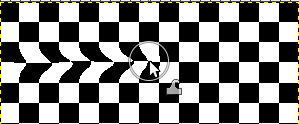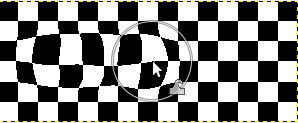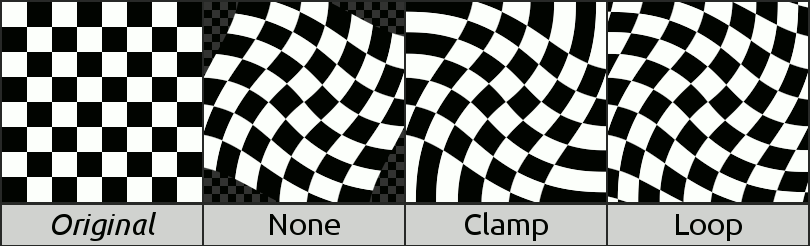Warp Transform is a GEGL based brush-like tool which works directly on the image. You can use an erase mode to partially remove warping you applied. You have available options to adapt strength and size of warping.
Υπάρχουν διαφορετικές δυνατότητες για να ενεργοποιήσετε το εργαλείο:
-
From the main menu: → → .
-
Πατώντας το εικονίδιο του εργαλείου:
στην εργαλειοθήκη.
-
Πατώντας τη συντόμευση πληκτρολογίου W.
Normally, tool options are displayed in a window attached under the Toolbox as soon as you activate a tool. If they are not, you can access them from the main menu through → → which opens the option window of the selected tool. The available tool options can also be accessed by double clicking the corresponding tool icon in the Toolbox.
- Μετακίνηση εικονοστοιχείων
-
«Μετακίνηση εικονοστοιχείων» είναι το πρώτο στοιχείο ενός πτυσσόμενου καταλόγου που περιέχει διάφορες μεθόδους στρέβλωσης:
-
Η Μετακίνηση εικονοστοιχείων είναι η προεπιλεγμένη μέθοδος.
-
Grow area
-
Shrink area
Σχήμα 14.131. Παράδειγμα συρρίκνωσης
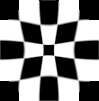
Πατώντας 5 φορές στο κέντρο της εικόνας με μέγεθος πινέλου = μέγεθος εικόνας.
-
Στροβιλισμός δεξιόστροφα/αριστερόστροφα
Σχήμα 14.132. Παράδειγμα στροβιλισμού
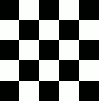
Δεξιόστροφος στροβιλισμός ολόκληρης της εικόνας (μέγεθος πινέλου = μέγεθος εικόνας) με κυκλική κίνηση του πινέλου.
-
Erase warping allows you to undo previously made warp strokes.
-
Smooth warping allows you to smooth previously made warp strokes.
-
- Μέγεθος
-
The size of the brush.
- Hardness, Strength
-
These control how much of the pixels of the starting location of the warp are moved to the displacement location.
- Spacing
-
This controls the amount of movement when stroking.
- Παρεμβολή
-
![[Σημείωση]](images/note.png)
Σημείωση Μια μέθοδος παρεμβολής χρησιμοποιείται κατά τη στρέβλωση. Δείτε Παρεμβολή για περιγραφή αυτών των μεθόδων.
- Πολιτική αβύσσου
-
«Άβυσσος» είναι όρος που χρησιμοποιείται από τους προγραμματιστές του GIMP για «δεδομένα εκτός της μνήμης εισόδου». Το εργαλείο παραμόρφωσης μετακινεί εικονοστοιχεία από ένα σημείο σε ένα άλλο. Μερικά εικονοστοιχεία μπορεί να έρχονται έξω από τα όρια της στρώσης. Αυτά τα εικονοστοιχεία δεν υπάρχουν στην πραγματικότητα πουθενά και συνεπώς δεν έχουν συνδεμένο χρώμα· όμως, κάποιο χρώμα πρέπει να αποδοθεί σε αυτά.
Η «πολιτική αβύσσου» έχει έναν πτυσσόμενο κατάλογο που σας επιτρέπει να γεμίσετε κενές περιοχές με διάφορους τρόπους:
-
Κανένας: αυτή είναι η προεπιλεγμένη επιλογή. Οι κενές περιοχές είναι διαφανείς. Μια στρώση άλφα είναι απαραίτητη για αυτήν την επιλογή.
-
Μέγγενη: κάθε άκρο της μετασχηματισμένης στρώσης απλώνεται απεριόριστα, έτσι, παραδείγματος χάρη, ένα εικονοστοιχείο στα αριστερά του ορίου στρώσης έχει το ίδιο χρώμα με το πιο αριστερό εικονοστοιχείο της στρώσης με την ίδια συντεταγμένη y. Ένας εναλλακτικός τρόπος για να το σκεφτείτε είναι ότι κάθε εικονοστοιχείο εκτός του ορίου στρώσης έχει το ίδιο χρώμα με το πιο κοντινό εικονοστοιχείο μέσα στο όριο της στρώσης.
-
Βρόχος: η μετασχηματισμένη στρώση επαναλαμβάνει τον εαυτό της προς όλες τις κατευθύνσεις, έτσι ώστε, παραδείγματος χάρη, εάν πέσει εκτός το δεξιό άκρο της στρώσης ξαναγυρίζει στο αριστερό άκρο.
-
- Προεπισκόπηση υψηλής ποιότητας
-
«Προεπισκόπηση» είναι το παράθυρο της εικόνας, όπου δουλεύετε, πριν να πατήξσετε το πλήκτρο Enter για να επικυρώσετε τον μετασχηματισμό. Με αυτήν την επιλογή σημειωμένη, η προεπισκόπηση είναι πιο ακριβής, αλλά πιο αργή.
- Real-time preview
-
When enabled, updates the preview immediately in real-time while warping, which can be slow. When disabled, there can be a slight delay in updating the preview.
- Πινελιά
-
-
During motion: applies the warp stroke while the brush is moving.
-
Periodically: applies the warp stroke periodically. When this is enabled, a Rate slider appears where you can adjust how often it is applied.
-
- Κινούμενα σχέδια
-
This option allows you to create an animation by generating several intermediate images between the original image and the final transformation.
Frames: this determines the number of frames in the animation.
button: press this to create the animation in a new image window. You can export this to image formats that support animation, e.g. as a GIF image and then enabling the As animation option in the export dialog; or by exporting as webp image and enabling the Save animation option.
Note that you can only create an animation when the warp transform has not yet been finalized.